Win10无法打开这个应用怎么办?
发布时间:2017-04-06 20:34:14 浏览数:
在win10系统中,当我们打开一些应用后却会弹出【无法打开这个应用】的提示,是怎么回事呢?在本文中小编给大家分享下解决方法!
步骤:
1、点击小娜,输入 gpedit.msc 直接按下回车键打开组策略;
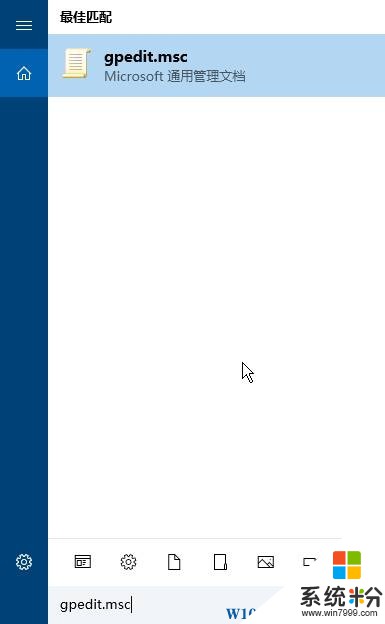
2、在左侧依次点击【计算机配置】→【windows设置】→【安全设置】→【本地策略】→【安全】;
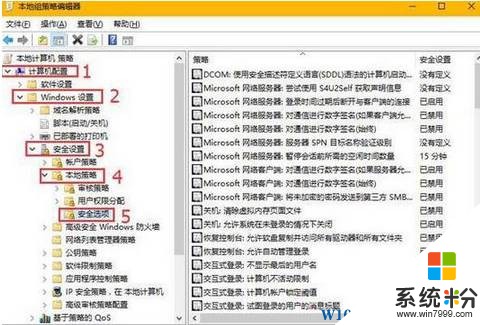
3、在右侧双击打开【“用户帐户控制:用于内置管理员帐户的管理员批准模式”】选项,点击【已启用】 点击【应用】—【确定】。
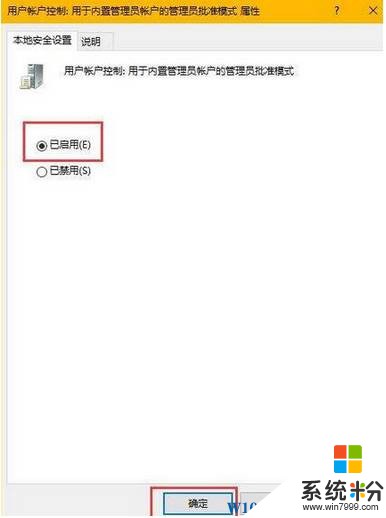
完成设置后我们就可以正常打开Win10系统中的应用了。
步骤:
1、点击小娜,输入 gpedit.msc 直接按下回车键打开组策略;
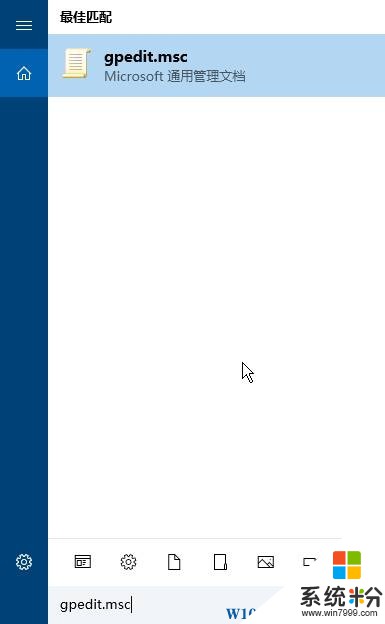
2、在左侧依次点击【计算机配置】→【windows设置】→【安全设置】→【本地策略】→【安全】;
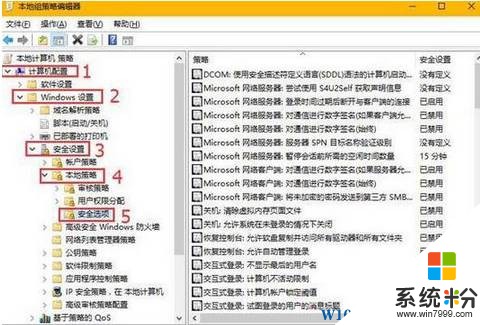
3、在右侧双击打开【“用户帐户控制:用于内置管理员帐户的管理员批准模式”】选项,点击【已启用】 点击【应用】—【确定】。
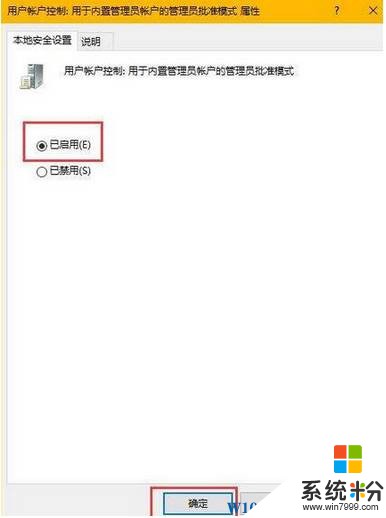
完成设置后我们就可以正常打开Win10系统中的应用了。